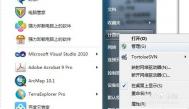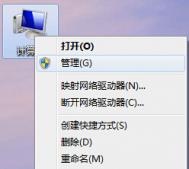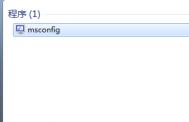win7如何重新分区呢?
买电脑的时候把系统分开了c、d、e、f、g、h六个盘,感觉太多了,想要重新分区,要如何实现呢?补充:我的电脑是windows 7系统 32位 旗舰版。
推荐:最新windows 7 系统32位下载
图老师小编解答:关于win7如何重新分区呢?的方法详细如下
win7系统下不重新安装系统,进行硬盘分区
右击我的电脑选择管理出现下方管理界面图解一

图解一磁盘管理界面

图解二选择压缩卷准备进行划分

图解三设定新划分空间的大小

图解四硬盘中多出了一块新的未分配空间

图解五选择新建简单卷
(本文来源于图老师网站,更多请访问http://m.tulaoshi.com)
图解六设定新分区的大小

图解七分配驱动器号

图解八输入卷标名称

图解九新分区创建好了!
如何关闭win7唤醒定时器
不知道大家是否遇到这样的奇怪问题,明明笔记本进入了睡眠状态,但是却突然自动被唤醒了,电脑明明没有在跟前,不可能是自己操作的,这到底是怎么回事呢?
win7之家的分析:其实这是win7系统设置了自动唤醒定时器,这是系统的默认设置,只要我们关闭win7唤醒定时器,这样的情况便不会再发生了,喜欢让电脑睡眠而不愿关机的朋友,tulaoshi赶tuLaoShi.com紧来学习一下操作的方法吧!
首先,在笔记本电脑的右下角找到电源图标,然后点击并选择更多电源选项。

在弹出来的窗口中我们选择更改计算机睡眠时间。

第三步,我们需要更改高级电源设置。

最后,在弹出来的窗口中将使用电池和接通电池选项后面都改为禁用就OK了!

如何加快win7启动速度
如何加快win7启动速度已经成为大家研究的一直话题,win7的启动速度一直都是它的软肋之一,虽说之前我们已经有了许多的加快win7启动的方法,例如优化系统、清理c盘垃圾文件等等,今天在这里,在这里,咱们就再介绍一种方法给大家。
很多朋友将win7启动慢归结于电脑的双核不及现在的四核快,其实win7对于双核CPU已经有了良好的支持,但是却因为系统中一些默认的设置,导致双核的CPU无法得到完全的发挥,下面图老师小编介绍一个设置的方法,可以让咱们的win7启动在速度上提升20%哦!
首先,咱们打开开始菜单,在下面的搜索框中输入Msconfig并点击回车确定,这样就可以打开系统的配置窗口了。


接下来我们切换到引导选项,然后点击下面的高级选项进入属性设置窗口。

按照下面图中所设置的数值对应进行修改即可!
(本文来源于图老师网站,更多请访问http://m.tulaoshi.com)